Bộ Kit Live Streamer 311 ( BO311 ) -- Dành cho Streamer , người sáng tạo nội dung !!!
NHỮNG TÁC DỤNG CỦA KIT LIVE STREAM AVERMEDIA BO311
Bộ KIT này đã bao gồm các thiết bị chính để làm live stream cho các bạn từ MIC (AM310) , Camera (PW313) hay bộ nhận tín hiệu và xử lý hình ảnh (GC311).Bạn hoàn toàn chỉ đơn giản là lắp đặt ( nếu khó quá có nhân sự kỹ thuật ANPHATPC đến trợ giúp khi gọi hotline 19000323 ) .Sau đó bạn chỉ việc kết hợp với các ứng dụng live stream bạn hay dùng nhưng Xsplit , OBS hay chính ứng dụng AverMedia đi kèm để làm live stream mà không cần quá nhiều bộ máy ( bản thân bộ nhận tín hiệu GC311 đã đảm bảo công việc tương tự bộ PC thứ 2)
Với OBS / Xsplit
- Chọn nguồn tín hiệu âm thanh từ mic có ký hiệu AM310
- Chọn nguồn tín hiệu camera ở thiết bị input hình ảnh ký hiệu PW313
- Chọn tín hiệu hình ảnh game hay capture màn hình từ nguồn input GC311
Còn lại các phần như thêm ảnh,thêm hiệu ứng , slide thì bạn đều có thể add thêm như thao tác bạn hay sử dụng bình thường.
Để đảm bảo việc live stream tốt nhất bạn nên sử dụng bộ máy PCAP Streamer có được trải nghiệm cao nhất do đã được tính toán hiệu năng cho phù hợp với mọi nhu cầu.

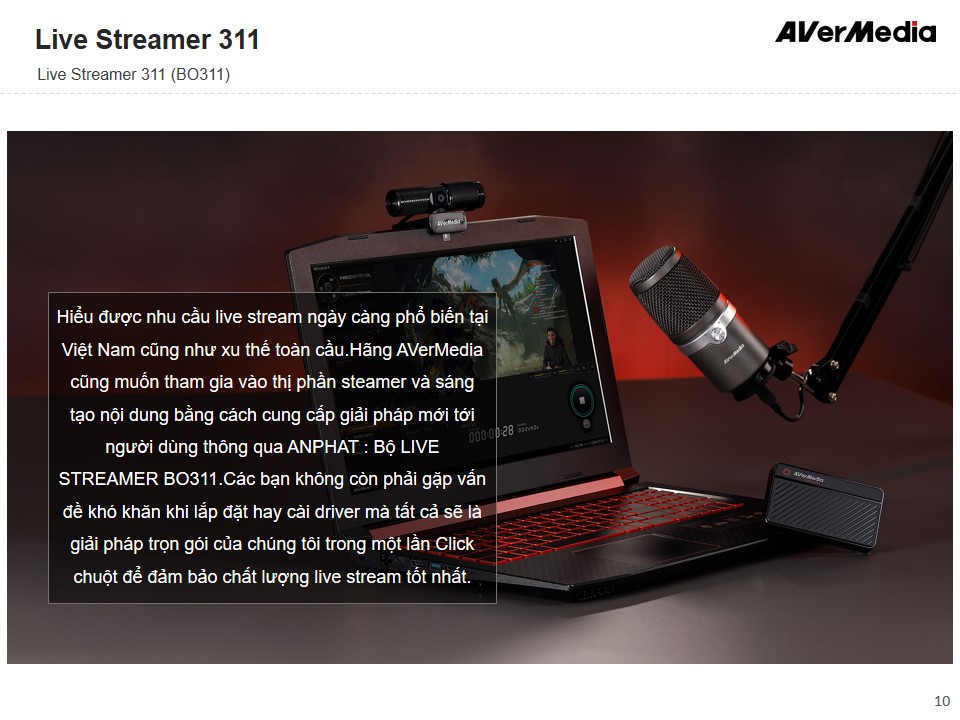
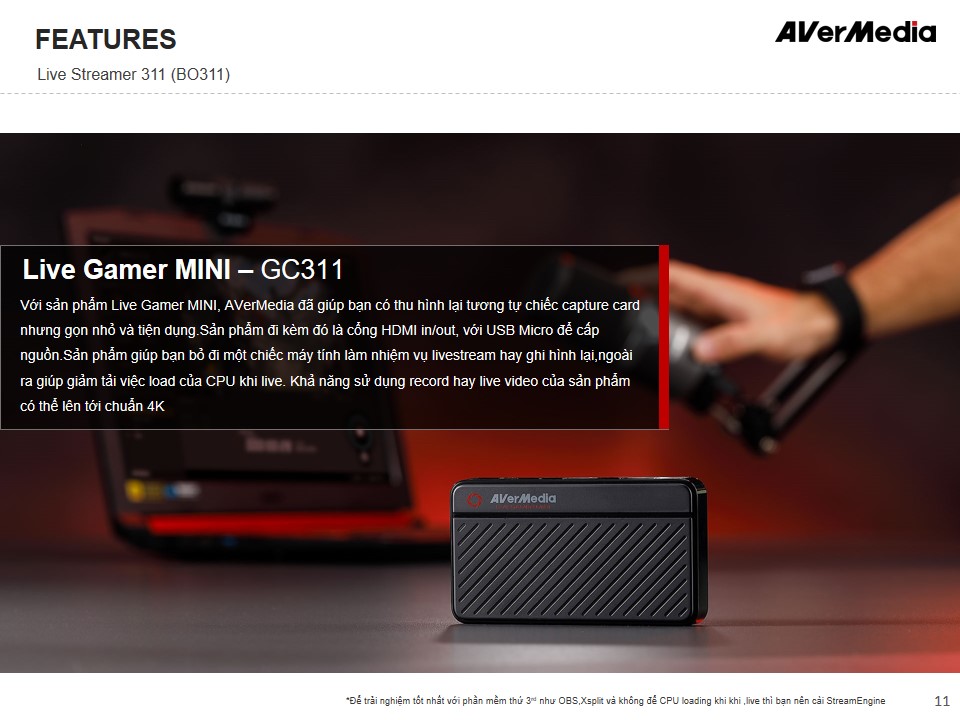

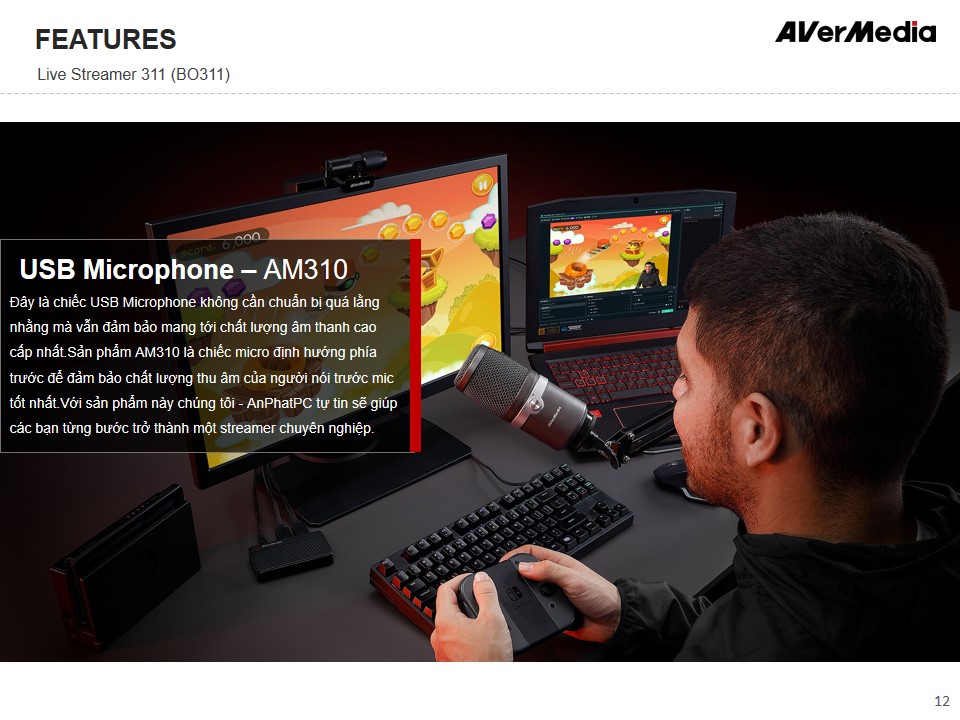

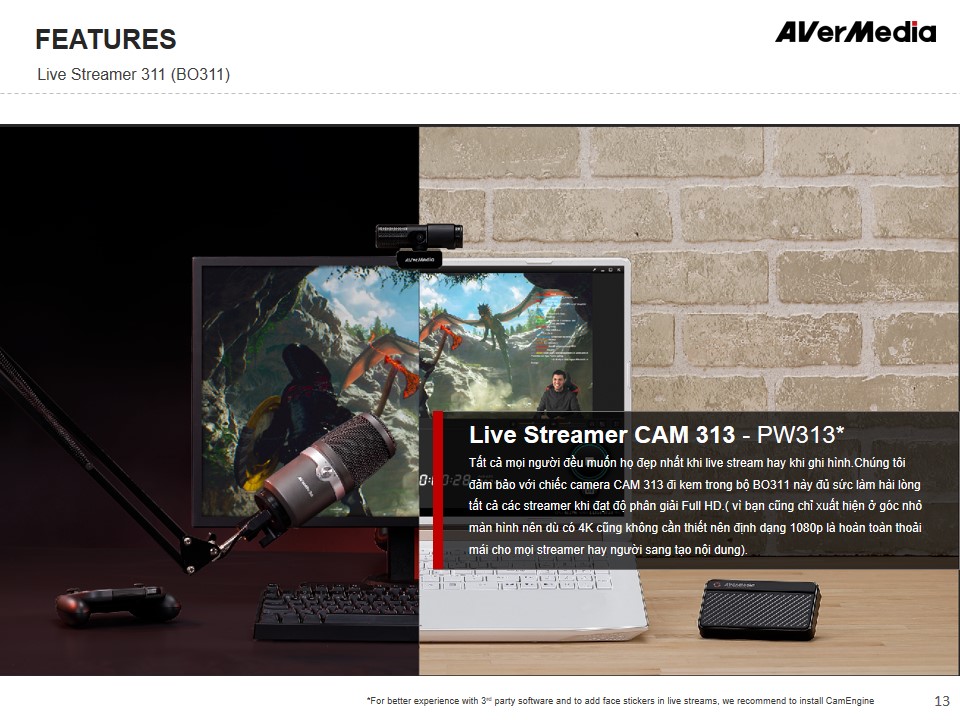

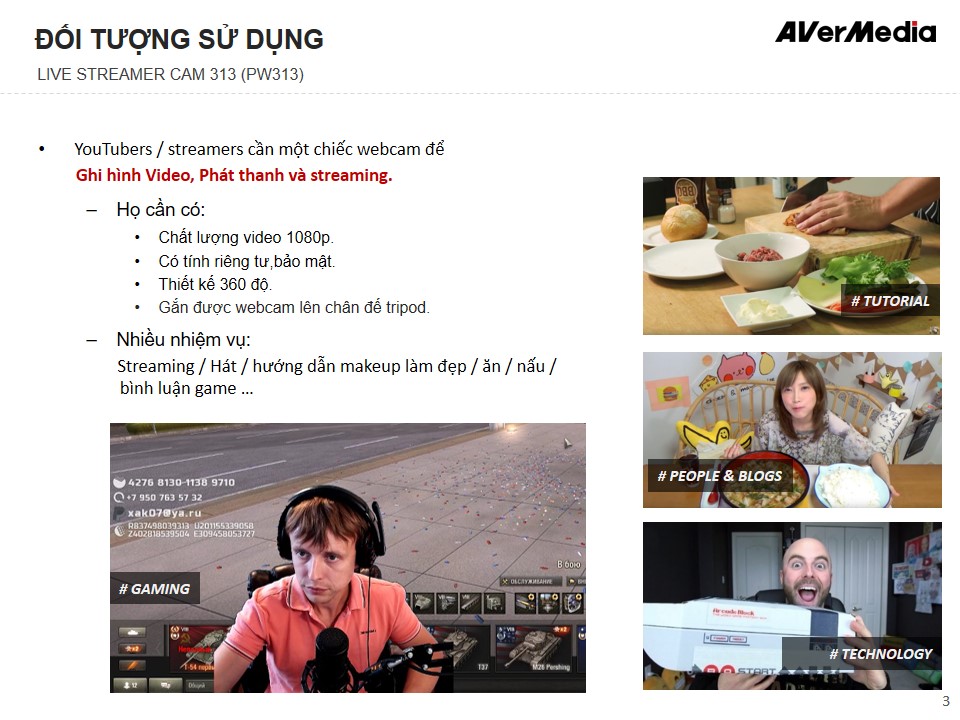
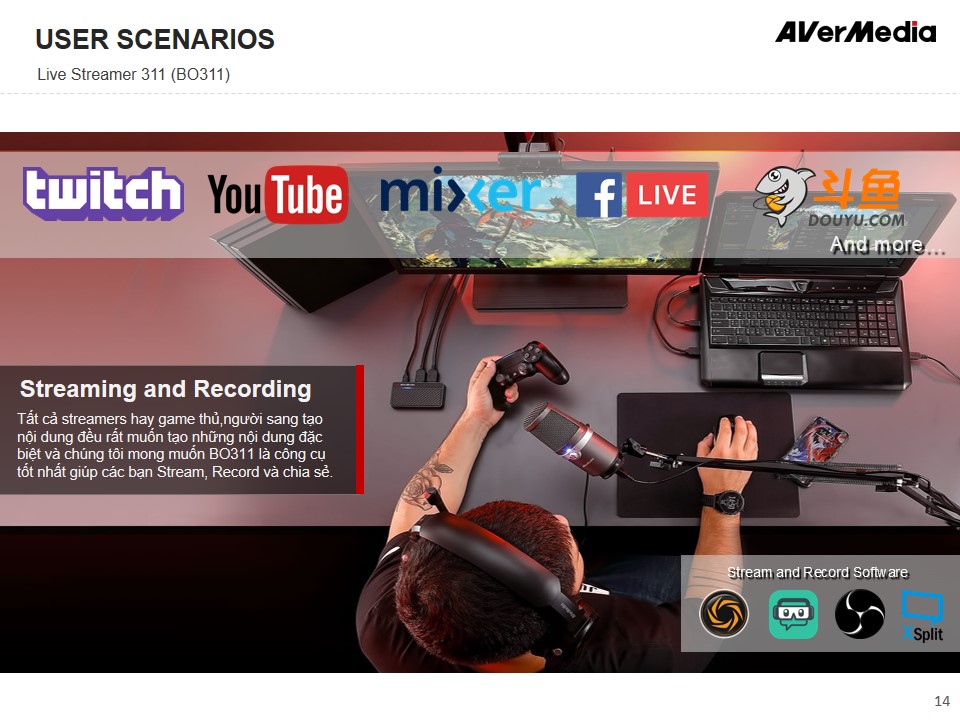
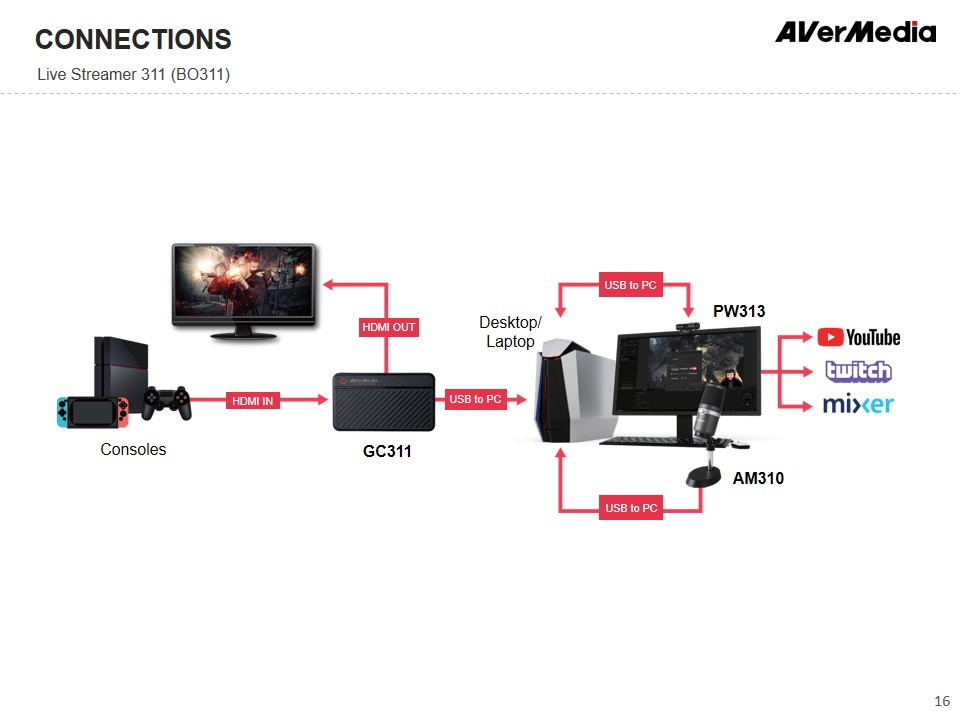
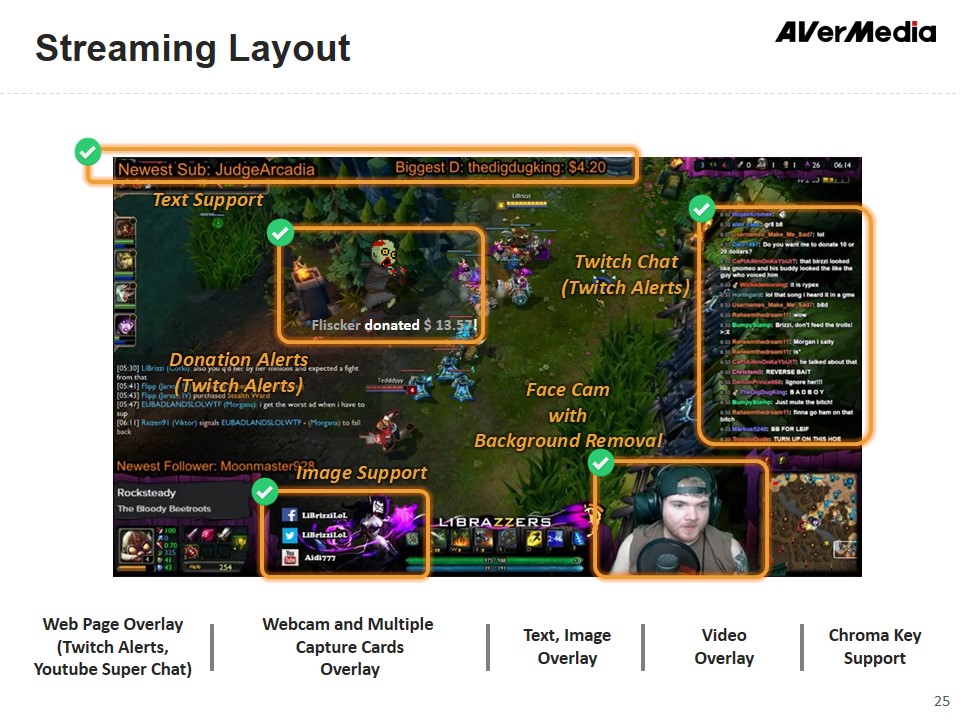
NHỮNG TÁC DỤNG CỦA KIT LIVE STREAM AVERMEDIA BO311
Bộ KIT này đã bao gồm các thiết bị chính để làm live stream cho các bạn từ MIC , Camera hay bộ nhận tín hiệu và xử lý hình ảnh GC311.Bạn hoàn toàn chỉ đơn giản là lắp đặt ( nếu khó quá có nhân sự kỹ thuật ANPHATPC đến trợ giúp khi gọi hotline 19000323 ) .Sau đó bạn chỉ việc kết hợp với các ứng dụng live stream bạn hay dùng nhưng Xsplit , OBS hay chính ứng dụng AverMedia đi kèm để làm live stream mà không cần quá nhiều bộ máy ( bản thân bộ nhận tín hiệu GC311 đã đảm bảo công việc tương tự bộ PC thứ 2)
Với OBS / Xsplit
- Chọn nguồn tín hiệu âm thanh từ mic có ký hiệu AM310
- Chọn nguồn tín hiệu camera ở thiết bị input hình ảnh ký hiệu PW313
- Chọn tín hiệu hình ảnh game hay capture màn hình từ nguồn input GC311
Còn lại các phần như thêm ảnh,thêm hiệu ứng , slide thì bạn đều có thể add thêm như thao tác bạn hay sử dụng bình thường.
Để đảm bảo việc live stream tốt nhất bạn nên sử dụng bộ máy PCAP Streamer có được trải nghiệm cao nhất do đã được tính toán hiệu năng cho phù hợp với mọi nhu cầu.
NHỮNG CÂU HỎI THƯỜNG GẶP KHI SETUP MÁY LIVE STREAM HOẶC CÁC THIẾT BỊ CẦN ĐỂ LIVE STREAM
- Phần mềm để quay livestream nên dùng phần mềm nào ? Phần mềm phổ biến để làm live stream game ?
Hầu hết 2 phần mềm phổ biến dùng để live stream nhất vẫn là OBS hay Xsplit -- Một phần mềm dành cho người chuyên nghiệp với nhiều thông số tùy chỉnh ( OBS) cũng khá nhẹ cho CPU và một phần mềm dễ dùng,giao diện đơn giản cho mọi đối tượng nhưng sẽ nặng hơn cho người dùng ( Xsplit ) . Hai phần mềm này đều cho phép bạn xuất tín hiệu livestream lên nhiều nền tảng như Youtube / Facebook / twitch / mixer... rất dễ dàng với thao tác rất ít. Nếu với những người đã từng biên tập video thì sẽ còn dễ dàng hơn khi các việc setup tinh chỉnh crop hình,tạo hiệu ứng khử nền xanh... cũng trở nên quen thuộc,dễ dùng sau khi tiếp xúc.
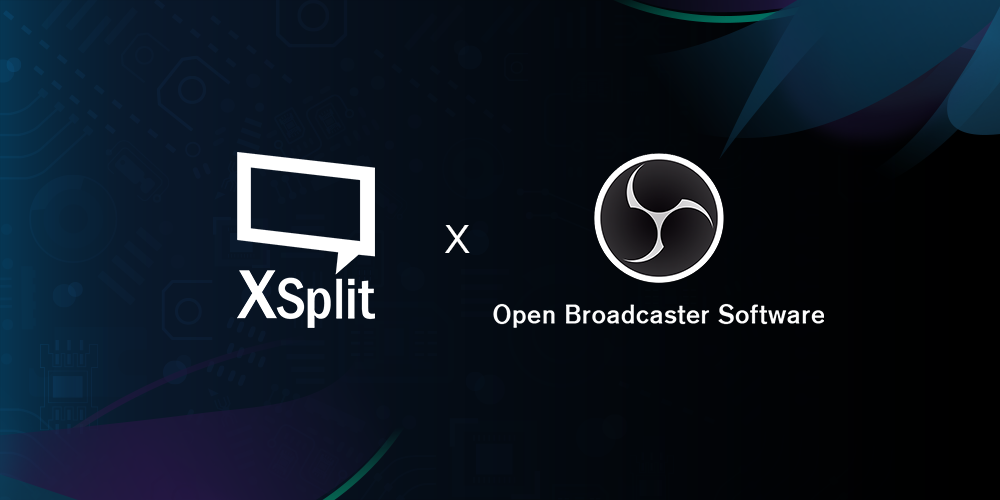
- Tôi cần chuẩn bị những gì để làm live stream game ???
1.Cấu hình PC : Đầu tiên để làm live stream bạn cần xem lại bạn chọn game live stream là game gì ,cấu hình yêu cầu ra sao -- cấu hình đã có hoặc sắp mua có đủ đáp ứng yêu cầu chưa.Nếu cấu hình đó mới chỉ đủ để chơi được thì chưa chắc đã đủ khỏe để livestream vì còn cần thêm sức mạnh để tải cho phần mềm như OBS / Xsplit nữa.Cụ thể với một cấu hình làm livestream thường hay sử dụng CPU khỏe để xử lý phần mềm OBS hay Xsplit cấu hình nên tối thiểu từ 4 nhân / 4 luồng trở lên ( 4Core / 4Thread) dành cho các game online nhẹ còn ĐỀ XUẤT của ANPHATPC nên dùng các bộ vi xử lý Intel Core i7 hay AMD Ryzen 7 như bộ PCAP Streamer trở lên để đảm bảo hiệu suất cao nhất. ( thường sẽ dùng đến 2 Core / 2 luồng là tối thiểu để chạy phần mềm OBS / Xsplit ). Với thiết bị như Avermedia thì có sẵn bộ hub tín hiệu GC311 xử lý cùng nên việc giảm tải cho CPU dễ dàng hơn,bạn có thể sử dụng bộ vi xử lý 6 nhân /6 luồng như Intel Core i5 / AMD Ryzen 5 là đã đáp ứng được việc live stream các game Mobile hay Online PC !!!
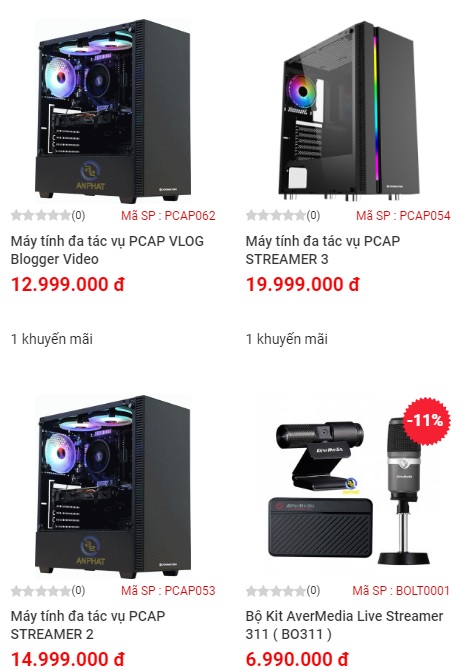
2.Màn hình : Một điều quan trọng khi làm livestream nữa là bạn nên dùng tới 2 màn hình để 1 chiếc màn hình show ứng dụng và xử lý phần mềm live stream và 1 màn hình để chơi game riêng biệt.Cụ thể khi đó bạn sẽ vẫn có thể xử lý công việc live stream , trả lời inbox - comment của khách hàng ở màn hình A ,còn việc chơi game sẽ tập trung ở màn hình B.

3.Các thiết bị để làm live stream khác như MIC như tương tự bộ AM310 của Avermedia
4. Webcam nên sử dụng PW313 hoặc Logitech 930e để có chất lượng hình ảnh người quay đẹp nhất.
5. Phông nền xanh để có thể tạo ra các hiệu ứng Background cho phù hợp với từng hoàn cảnh hoặc đôi khi là tạo điểm nhấn thú vị trong buổi stream.
6. Thiết bị stream Elgato StreamDeck là một công cụ hiện nay nhiều bạn live stream hay sử dụng để tạo sẵn những phím tắt hay biểu tượng thú vị,câu trả lời sẵn ( tương tự như phím macro trên bàn phím )

- Tôi chơi màn hình 2K nhưng chỉ xuất được độ phân giải Full HD
Hầu hết các nền tảng live stream hiện nay chỉ cho hiển thị 720p ( facebook) đến 1080p ( youtube) nên việc các thiết bị live stream trên thị trường cũng chỉ cho phép xuất hình ảnh độ phân giải có Full HD.Tuy nhiên việc này sẽ không ảnh hưởng tới việc trải nghiệm của bạn vì màn hình chính của bạn vẫn là 2K -4k hay 144fps nhưng khi các thiết bị xử lý livestream hoặc phần mềm OBS/Xsplit đều decode biên dịch lại phù hợp với từng nền tảng ( thường là HD1080 và 60fps ) để người xem trải nghiệm tốt nhất.( do có người dùng điện thoại , người dùng máy tính nên họ đưa mức phổ biến nhất )
 Laptop Gaming - Đồ Họa
Laptop Gaming - Đồ Họa
 Laptop - Máy Tính Xách Tay
Laptop - Máy Tính Xách Tay
 PC Đồ Họa, Thiết Kế, AI
PC Đồ Họa, Thiết Kế, AI
 Bàn phím, Chuột - Gaming Gear
Bàn phím, Chuột - Gaming Gear
 Linh Kiện Máy Tính
Linh Kiện Máy Tính
 Màn Hình Máy Tính
Màn Hình Máy Tính
 Máy Tính Đồng Bộ - Máy Chủ
Máy Tính Đồng Bộ - Máy Chủ
 Thiết bị văn phòng & Phần mềm
Thiết bị văn phòng & Phần mềm
 Cooling, Tản nhiệt
Cooling, Tản nhiệt
 Laptop Gaming - Đồ Họa
Laptop Gaming - Đồ Họa
 Laptop - Máy Tính Xách Tay
Laptop - Máy Tính Xách Tay
 PC Đồ Họa, Thiết Kế, AI
PC Đồ Họa, Thiết Kế, AI
 Bàn phím, Chuột - Gaming Gear
Bàn phím, Chuột - Gaming Gear
 Linh Kiện Máy Tính
Linh Kiện Máy Tính
 Màn Hình Máy Tính
Màn Hình Máy Tính
 Máy Tính Đồng Bộ - Máy Chủ
Máy Tính Đồng Bộ - Máy Chủ
 Thiết bị văn phòng & Phần mềm
Thiết bị văn phòng & Phần mềm
 Cooling, Tản nhiệt
Cooling, Tản nhiệt


















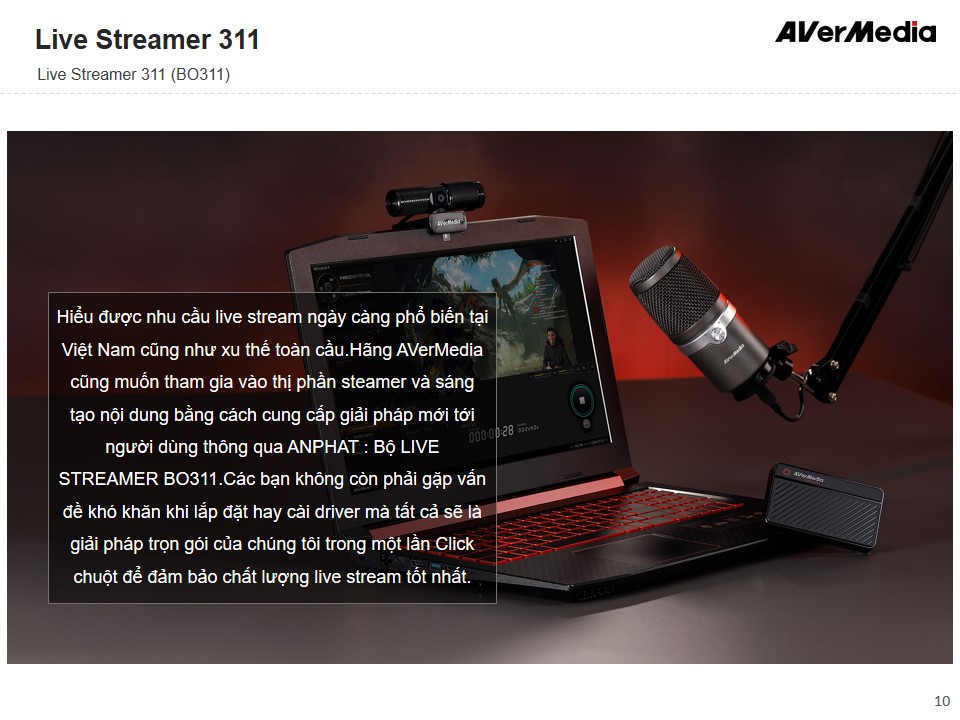
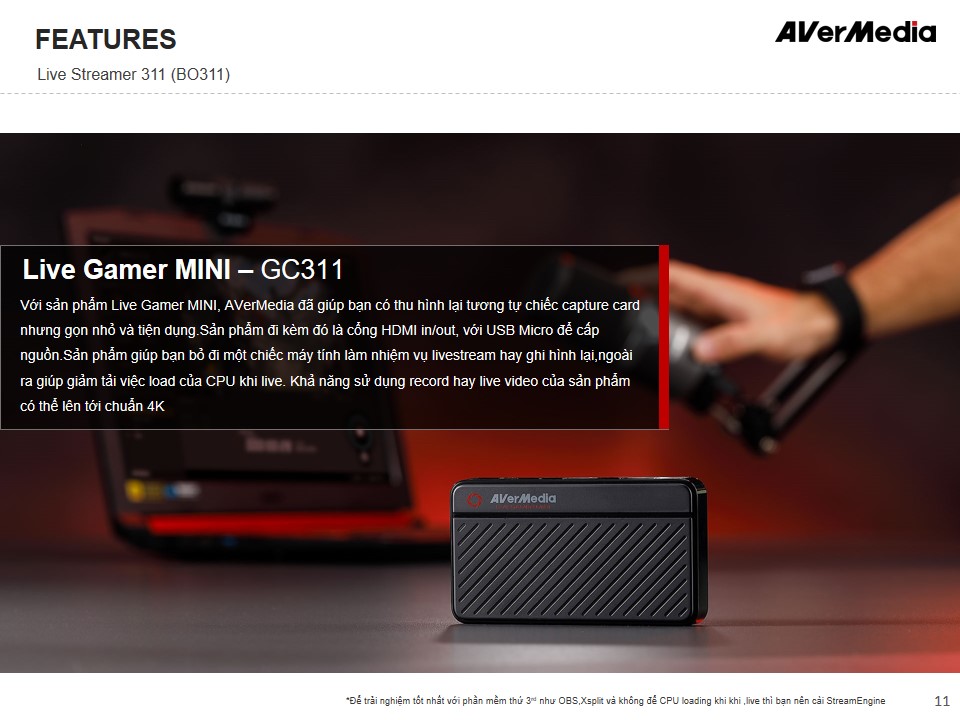

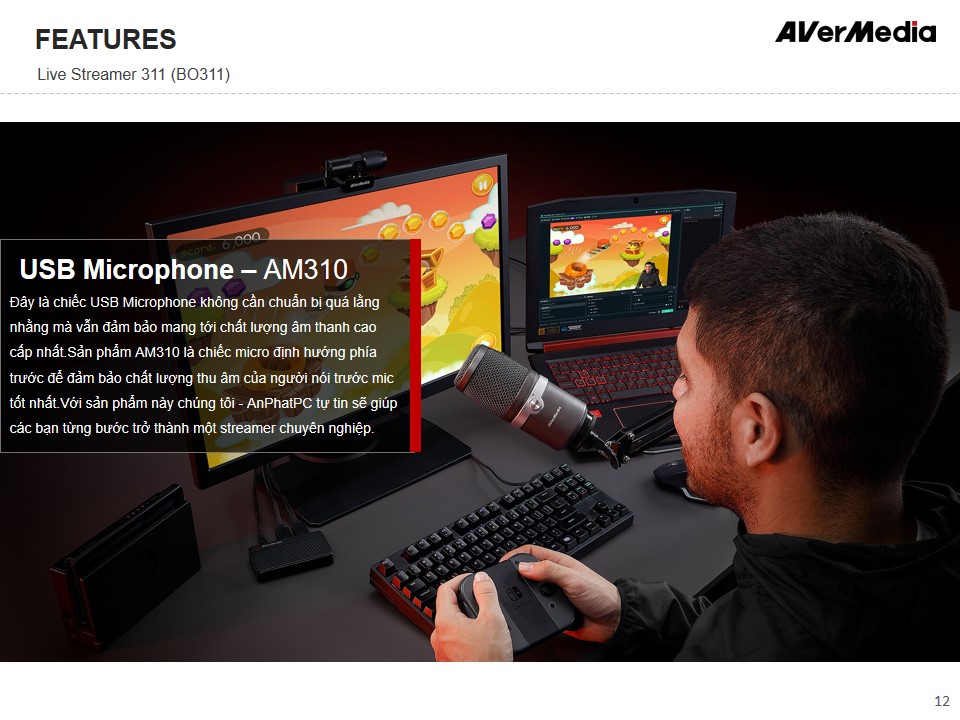

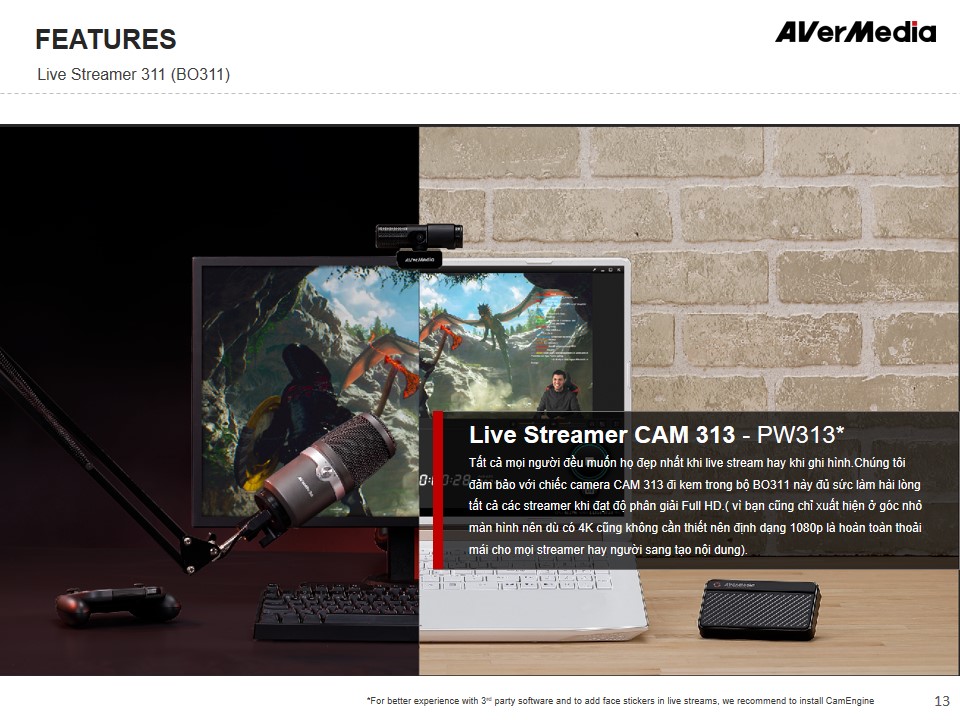

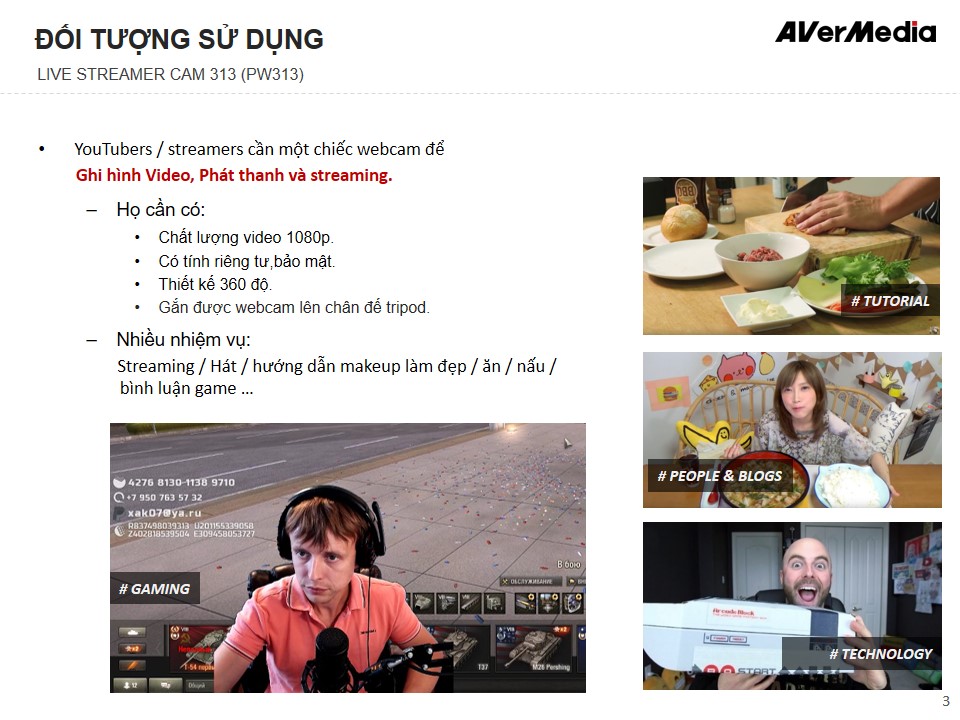
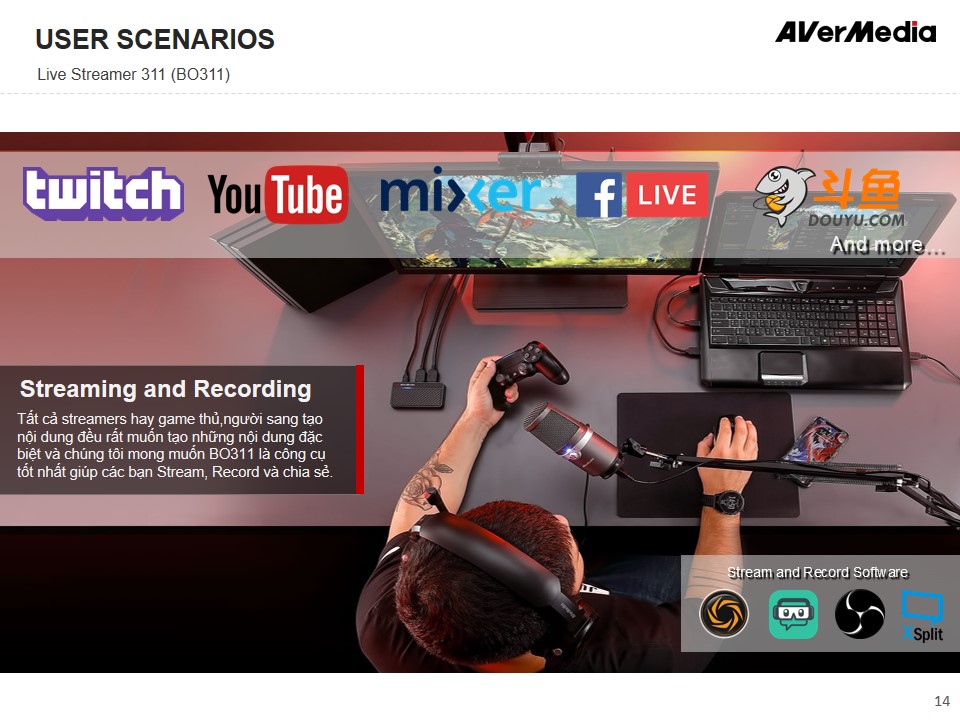
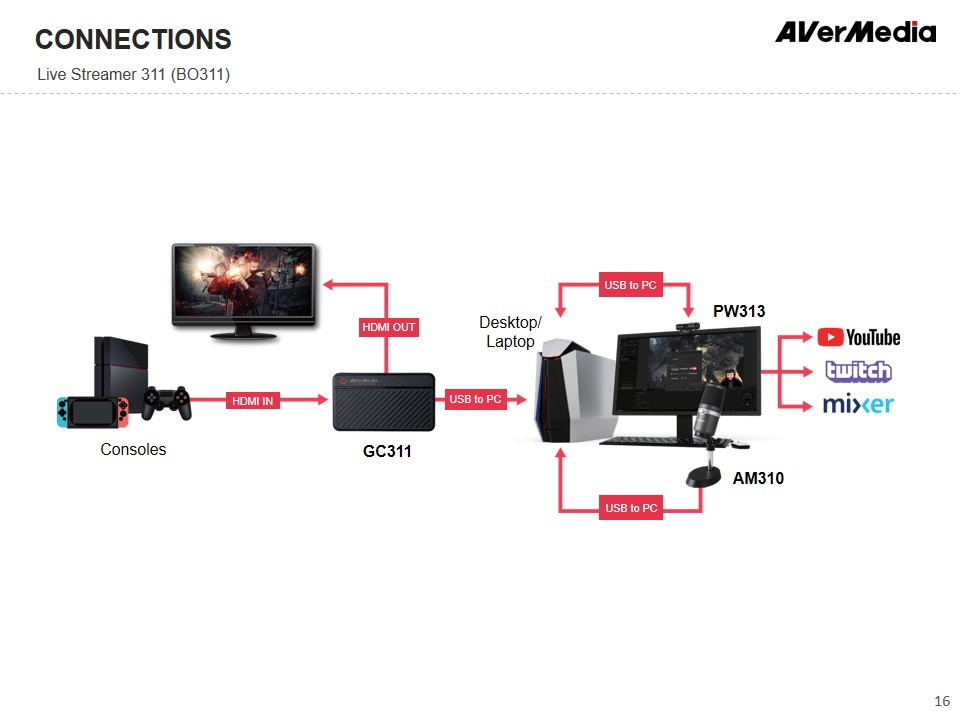
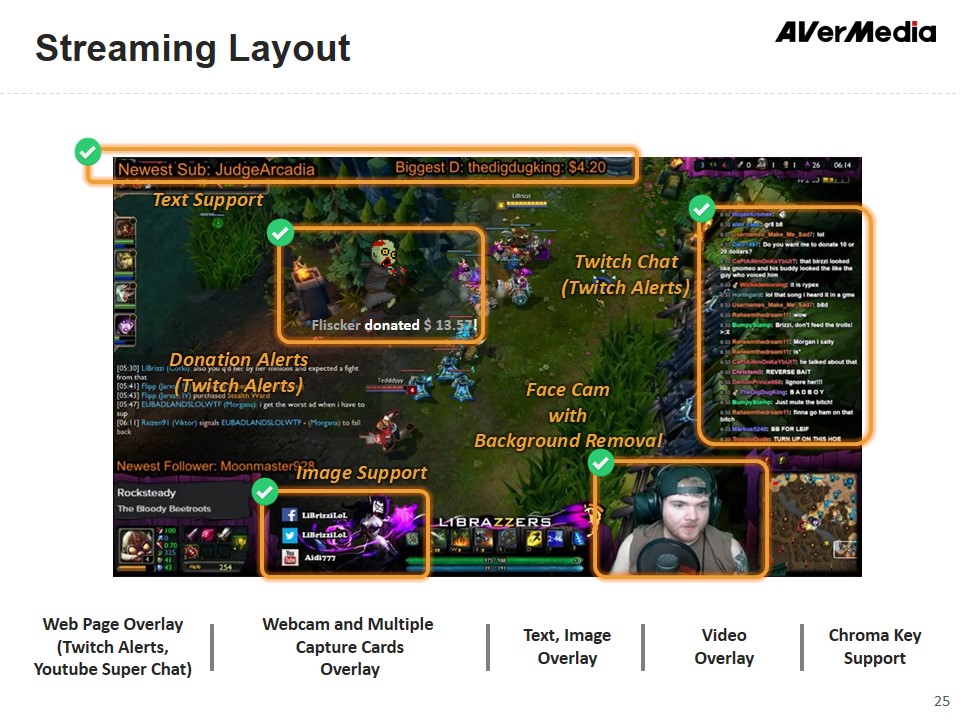
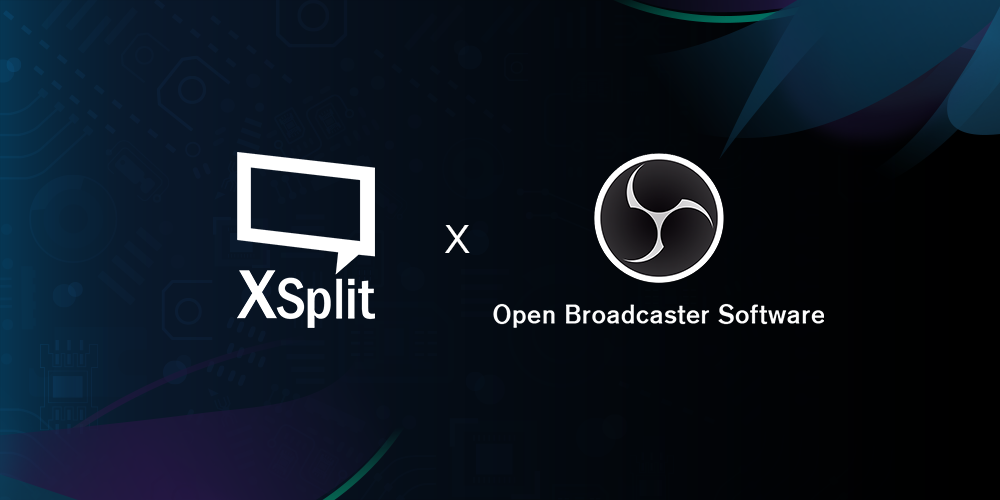
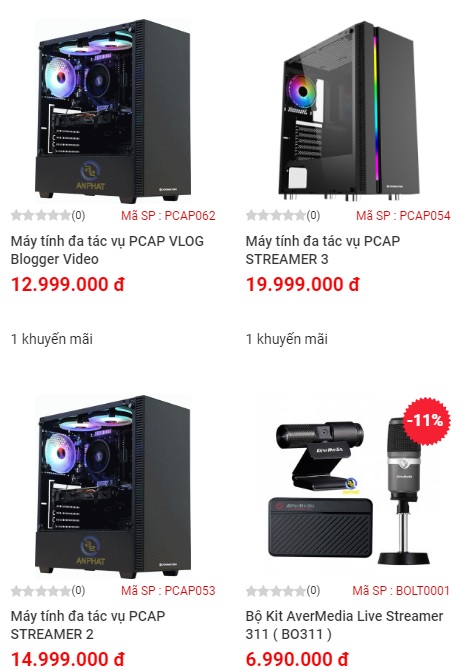












ĐÁNH GIÁ VÀ BÌNH LUẬN